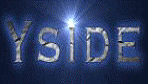ノートPC、現在256GBのSSD。
空き容量わずかのため、操作性低下、そこで、512GBのSSDに換装する。
一、用意するのは次の4点
1.512GBのSSD;シリコンパワー SSD 512GB 3D NAND採用 SATA3 6Gb/s 2.5インチ 7mm PS4動作確認済 3年保証 A55シリーズ SP512GBSS3A55S25
★アマゾンで購入。ブラックフライデー期間中なので43%引き。
★PCの仕様書を確認し、現状のSSDとの互換性を確認する。基本的に、「SATA3」かつ「2.5インチ」であれば互換性あり。なお、「3.5インチ」はデスクトップ用なので注意。
2.SSDケース&USB接続ケーブル;SABRENT 2.5インチ SATAからUSB 3.0 工具不要 外付けハードドライブケース [SSD用に最適化 UASP SATA IIIをサポート] (EC-UASP) SATA ブラック
★アマゾンで購入。
★USB接続ケーブルが付属していて、2.5インチ用かを確認する。
★新SSDをPCに取り付ける前に、現状のSSDの中身をそっくり新SSDにコピーする(クローンを作る)必要がある。そのため、このSSDケースとUSB接続ケーブルは必須。
★取り外したSSDは、初期化してこのケースに入れ、外付けSSDとして再利用する。
3.100均ねじ回し
★ノートPCの外蓋取り外しの際及びPC内のSSDケースから現SSDを取り外し、新SSDを取り付ける際に必要。
4.クローンソフト(無料);MiniTool ShadowMaker Free
★公式サイトからDL
二、手順は次のとおり
1.新SSDをSSDケースに入れ、PCにUSB接続。
2.クローンソフトを起動。
3.Tools → Clone Disk → Sorce Disk選択 → Target Disk選択 → Start
4.クローン作製にかかる時間は20分程度
5.電源OFF、電源プラグを抜き、バッテリーパックも外す。
6.PCの外蓋を外し、PC内部のSSDケースから現SSDを外す。そこへ新SSDを取り付け、外蓋を戻す。
7.電源ON
以上で完了。
三、その他
1.SSDの容量を2倍に増やしただけで、PCの操作性は向上し、軽快さが増す。
明日メモリを8ギガ(4ギガ×2枚)から16ギガ(8ギガ×2枚)に増やす予定だが、SSD換装だけで満足のいく操作性が得られたので、メモリ換装は過剰スペックで不要だったかもしれない。
(※なお、このPC仕様書によると、64ビットPCのメモリ上限は16ギガ、32ビットPCは3ギガ。)
2.操作性向上の観点から、OS更新(WIN10→WIN11)も考えたが、ノートPC仕様書によると、実装できるCPUには性能上限があり、他方、マイクロソフトのOS更新仕様書によると、OSの種類別にCPU性能下限がある。
つまり、PCの種類によっては、OS更新に必要な性能のCPUに交換することができず、OS更新ができない。
所有するPCは古い機種であり、残念ながら、実装できるCPUの性能上限が、OS更新に必要なCPU性能下限に届かない。
したがって、このPCは将来、WIN10のサポート期間終了とともに退役となる。